プライバシーへの意識が高まってきている昨今、”Protonmail”の知名度も上がってきているのではないでしょうか。
しかし、ProtonmailはWindows10標準のメールアプリに登録しようとするとエラーが出てしまいます。
公式デスクトップアプリもあるようですが、利用できるのは有料プランの方のみです。
この記事は、
「無料プランだけどProtonmailのデスクトップアプリが欲しい」
方におすすめのフリーソフトを紹介しています。
ダウンロード
Windowsの場合は、以下のリンクの1.04の欄にあるexeファイルをクリックしてダウンロードします。
※以下のリンク先は外部ページです。
※注意:リンク先のソフトウェアは開発が停止されており、セキュリティ上のリスクが大きい恐れがあります。危険性をご理解の上、必要な場合にのみご利用いただくよう、お願いいたします。
本サイトは、ソフトウェア利用に関わる影響・損害について責任を負いかねます。
https://github.com/protonmail-desktop/application/releases
インストーラーを実行すると自動的にインストールされます。
設定
WindowsのSmartScreenフィルターが表示される場合もありますが、同意する場合は実行します。
初めて起動すると、Add accountと表示されると思います。

入力欄に自分のProtonmailのメールアドレスを入力し、Enterキーを押します。

ブラウザでおなじみのログイン画面が出てきますので、
パスワードを入力し、ログインします。メール一覧画面が出れば完了です。
アカウントをリストから削除
アカウントをリストから削除したい場合は左のバーから削除したいアカウントを右クリックして、
“Remove Account”をクリックすればOKです。

以上です。おつかれさまでした。

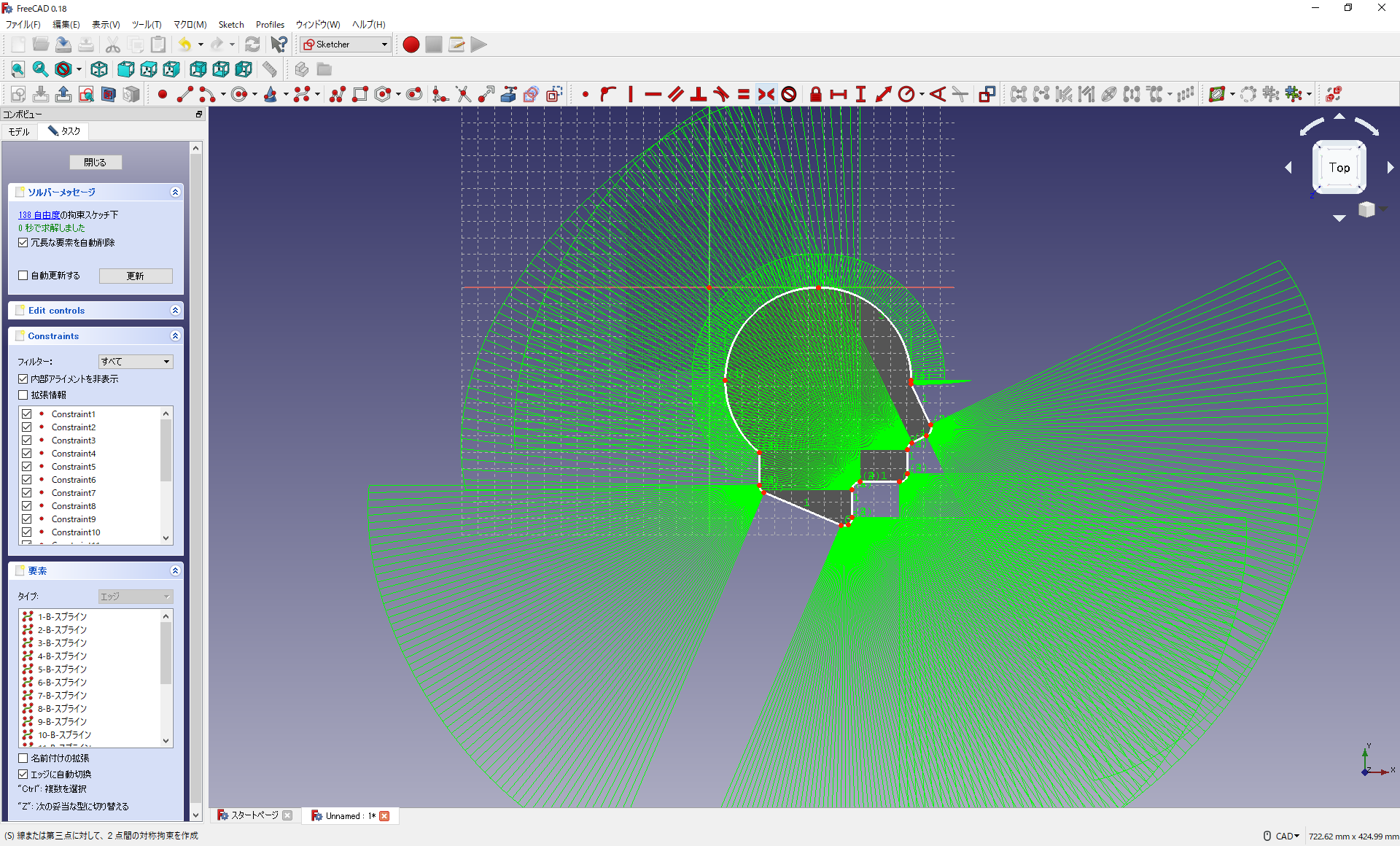

コメント